Rychlý start: Konfigurace clusteru
V tomto rychlém startu nakonfigurujete v clusteru Azure IoT Operations následující prostředky:
- Koncový bod prostředku, který definuje připojení k simulovanému serveru OPC PLC, který simuluje troubu v pekárnu.
- Prostředek, který představuje troubu a definuje datové body, které trouba zveřejňuje.
- Tok dat, který manipuluje se zprávami ze simulované trouby.
Prostředek je fyzické zařízení nebo logická entita, která představuje zařízení, počítač, systém nebo proces. Například fyzické aktivum může být pumpa, motor, nádrž nebo výrobní linka. Logický prostředek, který definujete, může mít vlastnosti, streamovat telemetrii nebo generovat události.
Servery OPC UA jsou softwarové aplikace, které komunikují s prostředky. Značky OPC UA jsou datové body, které servery OPC UA zveřejňují. Značky OPC UA můžou poskytovat historická data o stavu, výkonu, kvalitě nebo stavu prostředků v reálném čase.
V tomto rychlém startu pomocí souboru Bicep nakonfigurujete instanci Azure IoT Operations.
Požadavky
Máte instanci operací Azure IoT nasazenou v clusteru Kubernetes. Rychlý start: Spuštění operací Azure IoT v GitHub Codespaces s K3s poskytuje jednoduché pokyny k nasazení instance Azure IoT Operations, kterou můžete použít pro rychlé starty.
Pokud není uvedeno jinak, můžete příkazy konzoly spustit v tomto rychlém startu v prostředí Bash nebo PowerShellu.
Jaký problém vyřešíme?
Data, která servery OPC UA zpřístupňují, můžou mít složitou strukturu a mohou být obtížně pochopitelné. Operace Azure IoT poskytují způsob, jak modelovat prostředky OPC UA jako značky, události a vlastnosti. Toto modelování usnadňuje pochopení dat a jejich použití v podřízených procesech, jako je zprostředkovatel MQTT a toky dat. Toky dat umožňují manipulovat s daty a směrovat je do cloudových služeb, jako je Azure Event Hubs. V tomto rychlém startu tok dat změní názvy některých polí v datové části a přidá do zpráv ID prostředku.
Nasazení simulátoru OPC PLC
V tomto rychlém startu se k vygenerování ukázkových dat používá simulátor OPC PLC. Pokud chcete nasadit simulátor OPC PLC, spusťte následující příkaz:
kubectl apply -f https://raw.githubusercontent.com/Azure-Samples/explore-iot-operations/main/samples/quickstarts/opc-plc-deployment.yaml
Upozornění
Tato konfigurace používá certifikát instance aplikace podepsaný svým držitelem. Tuto konfiguraci nepoužívejte v produkčním prostředí. Další informace najdete v tématu Konfigurace infrastruktury certifikátů OPC UA pro konektor pro OPC UA.
Nastavení proměnných prostředí
Pokud používáte prostředí Codespaces, požadované proměnné prostředí jsou už nastavené a můžete tento krok přeskočit. V opačném případě v prostředí nastavte následující proměnné prostředí:
# Your subscription ID
SUBSCRIPTION_ID=<subscription-id>
# The name of the resource group where your Kubernetes cluster is deployed
RESOURCE_GROUP=<resource-group-name>
# The name of your Kubernetes cluster
CLUSTER_NAME=<kubernetes-cluster-name>
Konfigurace clusteru
Spuštěním následujících příkazů stáhněte a spusťte soubor Bicep, který konfiguruje vaši instanci Azure IoT Operations. Soubor Bicep:
- Přidá koncový bod prostředku, který se připojí k simulátoru OPC PLC.
- Přidá prostředek, který představuje troubu a definuje datové body, které trouba zveřejňuje.
- Přidá tok dat, který manipuluje se zprávami ze simulované trouby.
- Vytvoří instanci služby Azure Event Hubs pro příjem dat.
wget https://raw.githubusercontent.com/Azure-Samples/explore-iot-operations/main/samples/quickstarts/quickstart.bicep -O quickstart.bicep
AIO_EXTENSION_NAME=$(az k8s-extension list -g $RESOURCE_GROUP --cluster-name $CLUSTER_NAME --cluster-type connectedClusters --query "[?extensionType == 'microsoft.iotoperations'].id" -o tsv | awk -F'/' '{print $NF}')
AIO_INSTANCE_NAME=$(az iot ops list -g $RESOURCE_GROUP --query "[0].name" -o tsv)
CUSTOM_LOCATION_NAME=$(az iot ops list -g $RESOURCE_GROUP --query "[0].extendedLocation.name" -o tsv | awk -F'/' '{print $NF}')
az deployment group create --subscription $SUBSCRIPTION_ID --resource-group $RESOURCE_GROUP --template-file quickstart.bicep --parameters clusterName=$CLUSTER_NAME customLocationName=$CUSTOM_LOCATION_NAME aioExtensionName=$AIO_EXTENSION_NAME aioInstanceName=$AIO_INSTANCE_NAME
Kontrola konfigurace
Soubor Bicep nakonfiguroval následující prostředky:
- Koncový bod prostředku, který se připojuje k simulátoru OPC PLC.
- Prostředek, který představuje troubu a definuje datové body, které trouba zveřejňuje.
- Dva toky dat, které zpracovávají zprávy ze simulované trouby.
- Obor názvů služby Azure Event Hubs, který obsahuje cílové centrum pro toky dat.
Pokud chcete zobrazit koncový bod prostředku, prostředek a toky dat, přejděte v prohlížeči do uživatelského rozhraní provozního prostředí a přihlaste se pomocí přihlašovacích údajů Microsoft Entra ID. Vzhledem k tomu, že pracujete s novým nasazením, ještě neexistují žádné weby. Cluster, který jste vytvořili v předchozím rychlém startu, najdete výběrem možnosti Zobrazit nepřiřazené instance. V provozním prostředí představuje instance cluster, ve kterém jste nasadili operace Azure IoT.
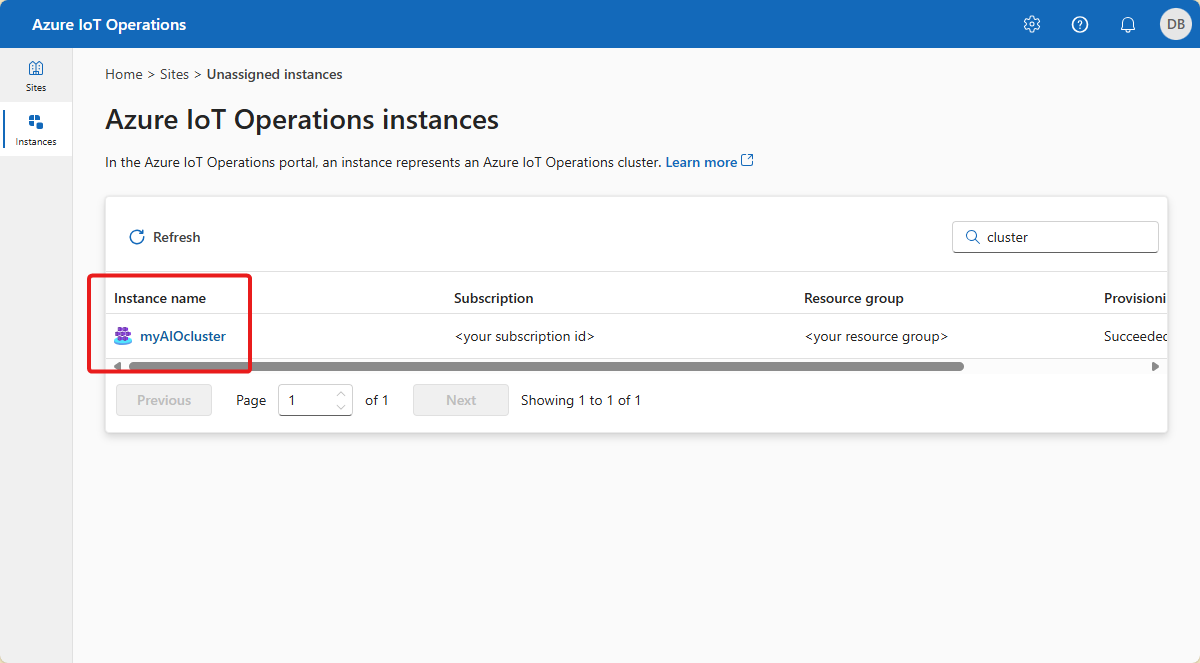
Koncový bod prostředku definuje připojení k simulátoru OPC PLC:
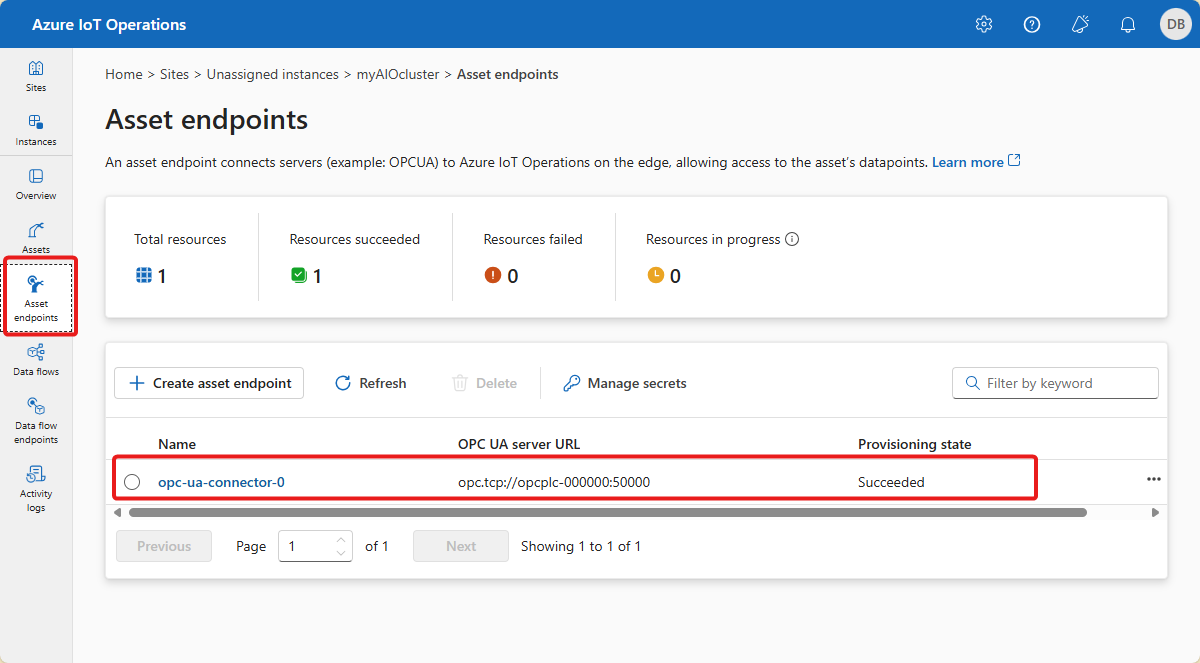
Prostředek trouby definuje datové body, které trouba zveřejňuje:
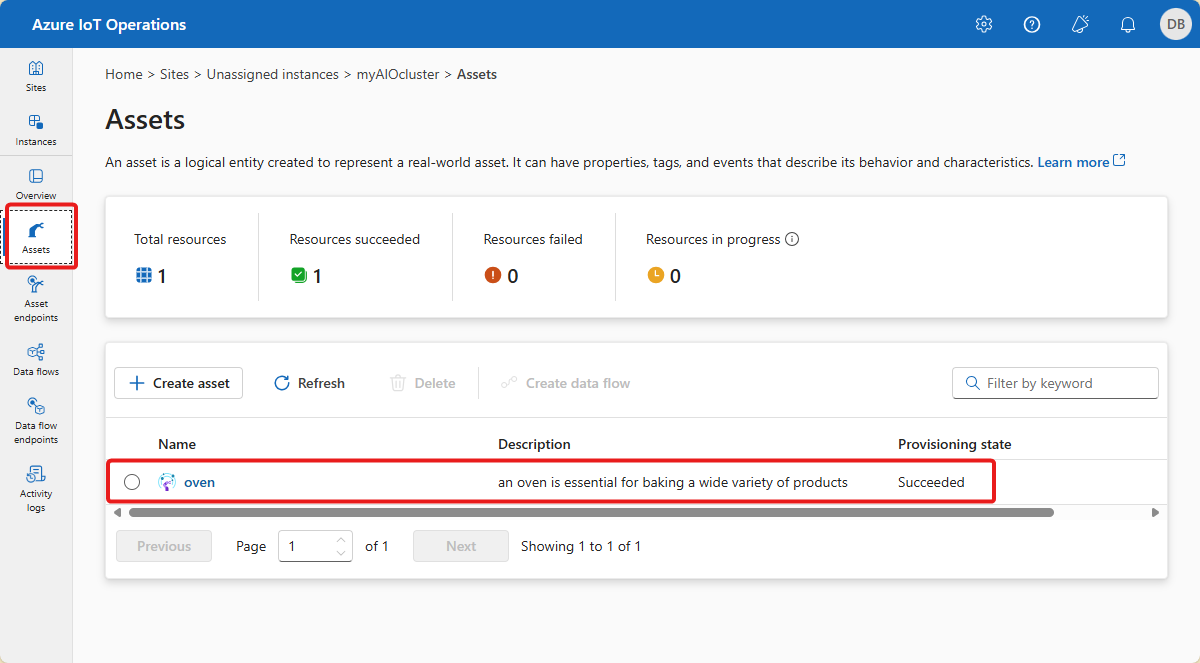
Toky dat definují, jak se zprávy ze simulované trouby zpracovávají a směrují do služby Event Hubs v cloudu:
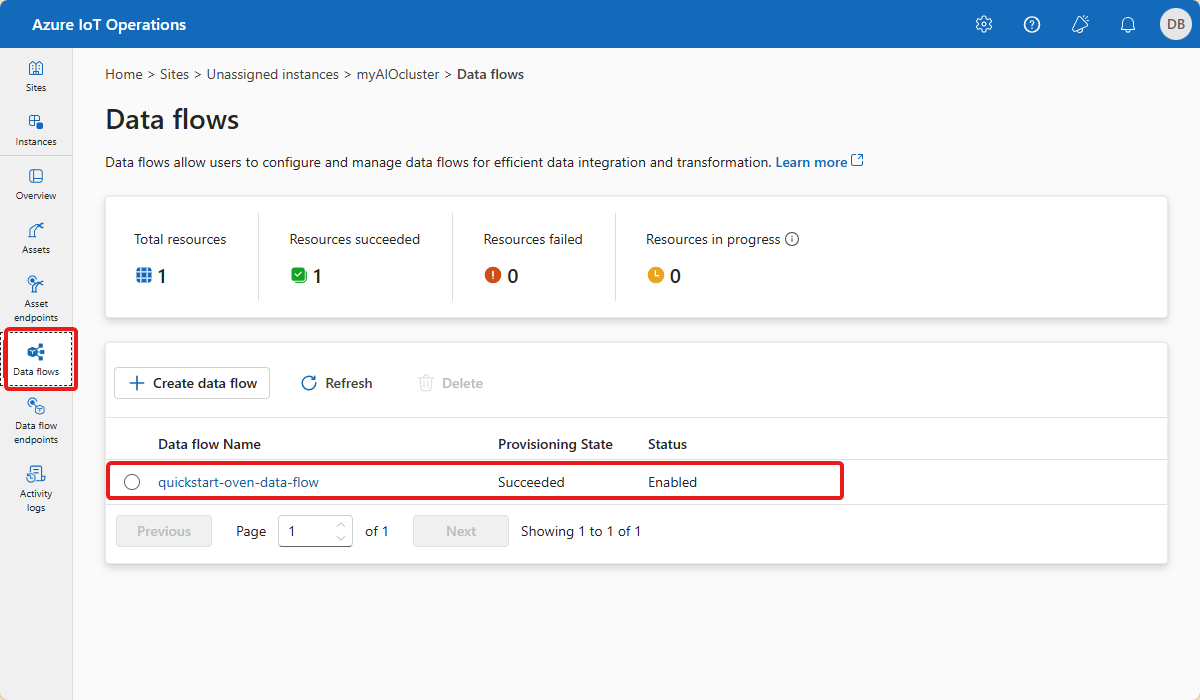
Následující snímek obrazovky ukazuje, jak je nakonfigurovaný tok dat pro převod teploty:
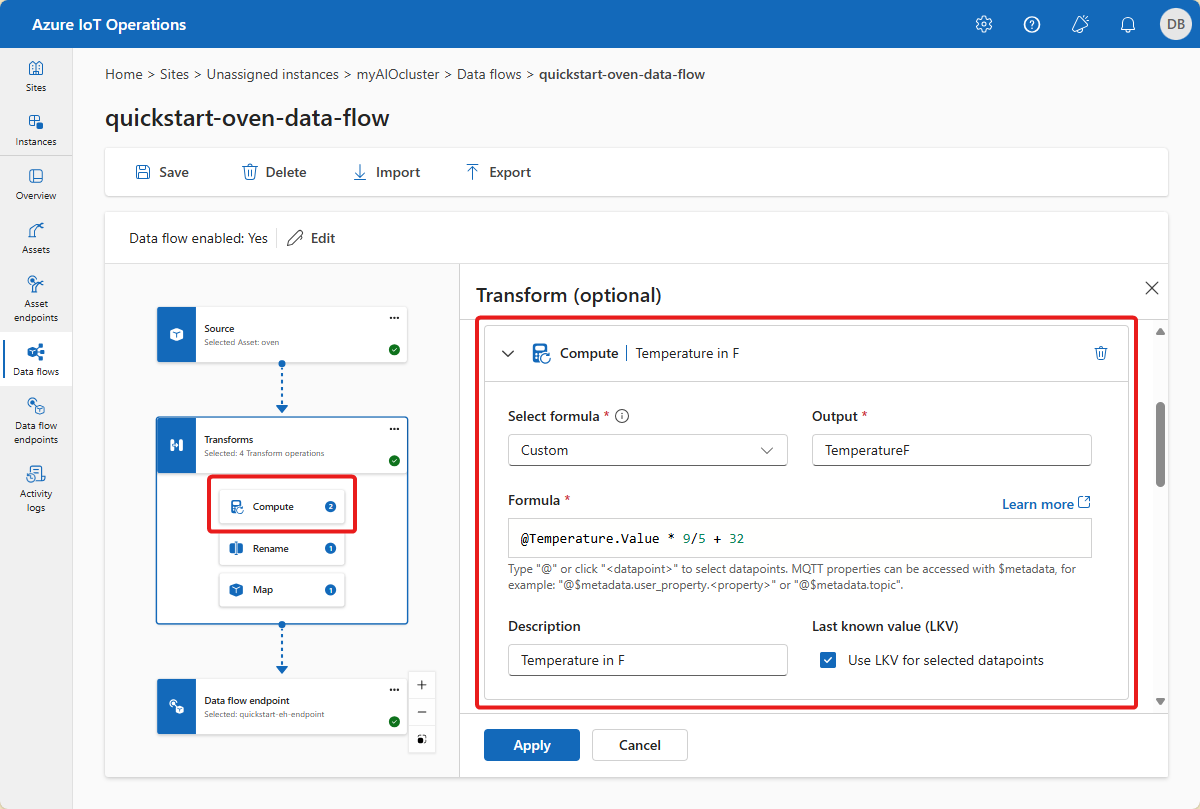
Ověření toku dat do služby Event Hubs
Pokud chcete ověřit, že data proudí do cloudu, můžete instanci služby Event Hubs zobrazit na webu Azure Portal. Možná budete muset několik minut počkat, než se tok dat spustí, a na tok zpráv do centra událostí.
Konfigurace Bicep, kterou jste použili dříve, vytvořili obor názvů služby Event Hubs a centrum, které se používá jako cíl toku dat. Pokud chcete zobrazit obor názvů a centrum, přejděte na webu Azure Portal ke skupině prostředků, která obsahuje vaši instanci ioT Operations, a pak vyberte obor názvů služby Event Hubs.
Pokud do instance proudí zprávy, uvidíte počet příchozích zpráv na stránce Přehled instance:
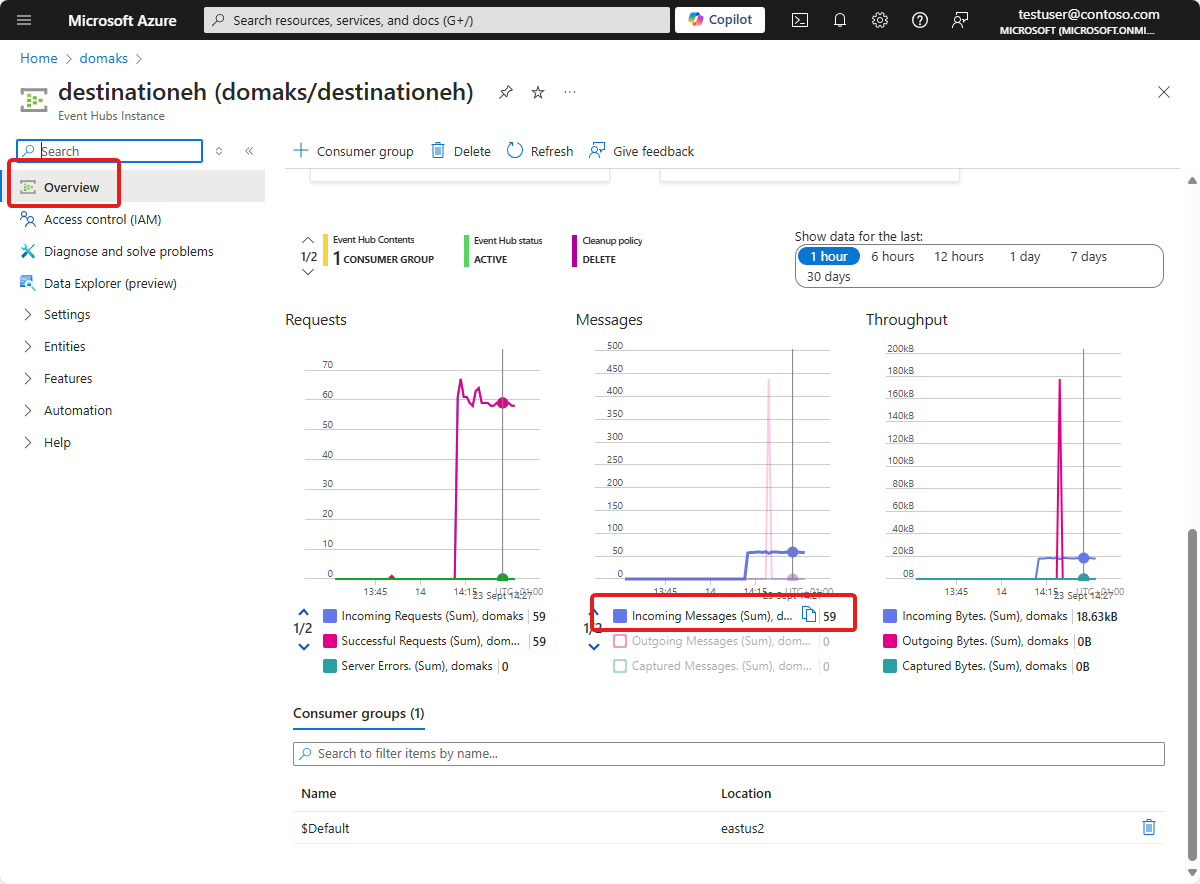
Pokud zprávy proudí, můžete k zobrazení zpráv použít Průzkumník dat:
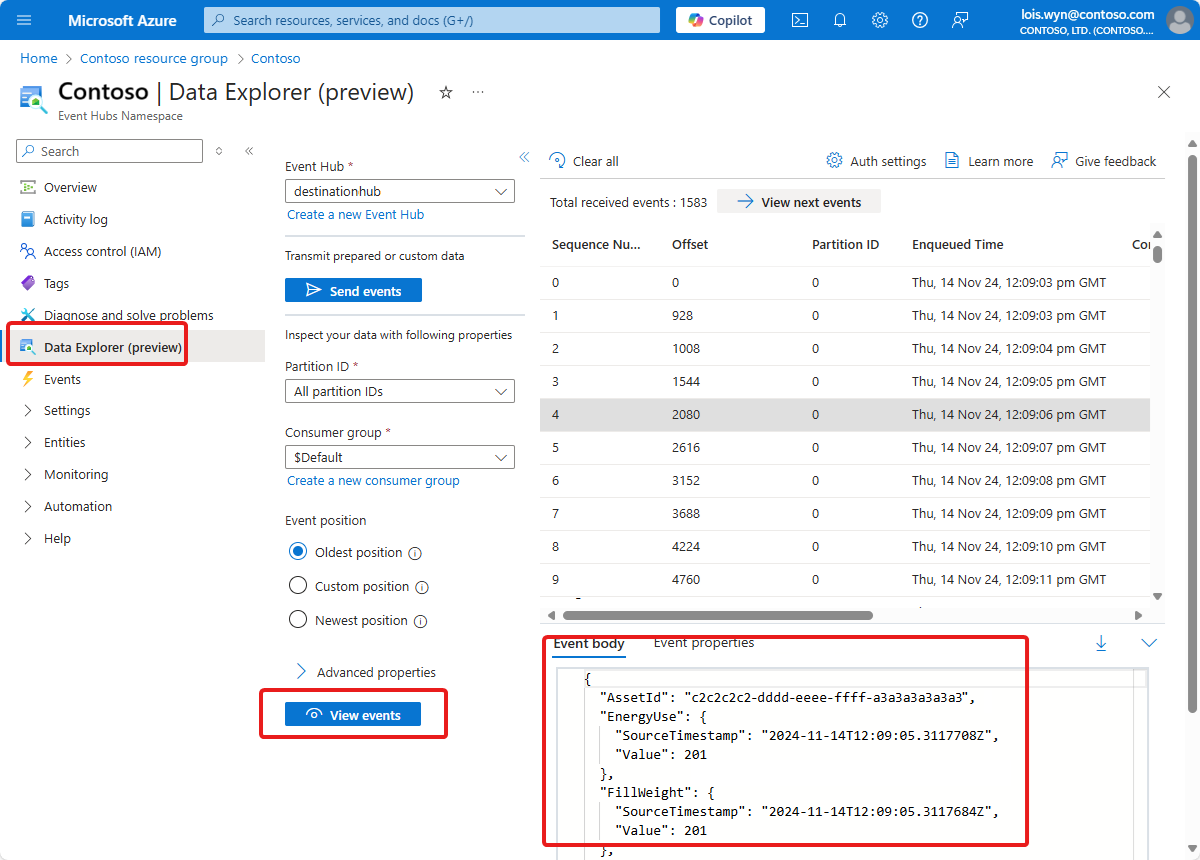
Tip
Abyste mohli zobrazit zprávy, budete si možná muset přiřadit roli příjemce dat služby Azure Event Hubs pro obor názvů služby Event Hubs.
Jak jsme tento problém vyřešili?
V tomto rychlém startu jste použili soubor bicep ke konfiguraci instance operace Azure IoT s koncovým bodem prostředku, assetem a tokem dat. Konfigurace zpracovává a směruje data ze simulované trouby. Tok dat v konfiguraci směruje zprávy do instance služby Azure Event Hubs.
Vyčištění prostředků
Pokud budete pokračovat k dalšímu rychlému startu, ponechte všechny prostředky.
Pokud chcete odebrat nasazení operací Azure IoT, ale zachovat cluster, použijte příkaz az iot ops delete :
az iot ops delete --cluster $CLUSTER_NAME --resource-group $RESOURCE_GROUP
Pokud chcete odstranit všechny prostředky, které jste vytvořili pro účely tohoto rychlého startu, odstraňte cluster Kubernetes, ve kterém jste nasadili operace Azure IoT, a pak odeberte skupinu prostředků Azure, která obsahovala cluster.
Pokud jste pro tyto rychlé starty použili Codespaces, odstraňte codespace z GitHubu.
Další krok
Pokud chcete zjistit, jak vytvořit řídicí panel Microsoft Fabric pro získání přehledů z dat trouby, přečtěte si kurz : Získání přehledů z zpracovaných dat.